Irvineダウンロード支援ソフトの定番
PC元気COM
探し物はここにキーワードを入れて検索してくださいね~
Irvine 使い方
ダウンロード支援ソフトの定番『Irvine』 ブロードバンドにこそ、利用したいダウンロード支援ソフト。
IrvineIの設定。拡張子の設定。
拡張子の設定・・・URLをコピーして、貼り付ける
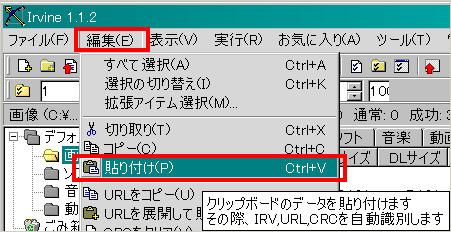
ダウンロードしたいURLをクリップボードにコピーします。
Irvineの「編集」ボタンをクリックして、「貼り付け」を選択します。
Irvineの「編集」ボタンをクリックして、「貼り付け」を選択します。
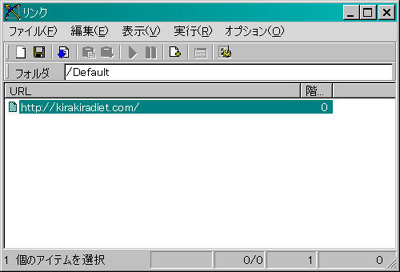
リンクダイアログが開きます。
ここで、ダウンロードするファイルの種類を設定します。
ここで、ダウンロードするファイルの種類を設定します。
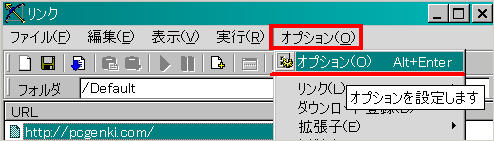
オプションボタンをクリックします。
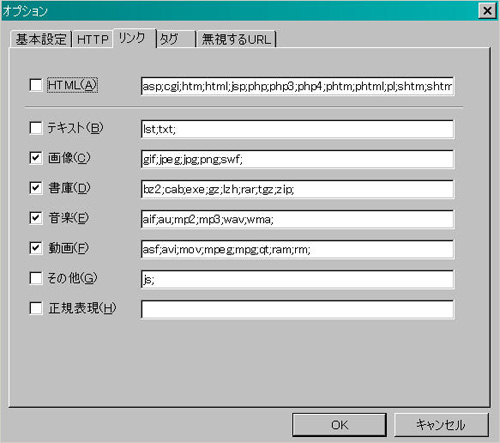
通常は、デフォルトで、HTMLとテキストにチェックが入っていますが、それ以外の画像などをダウンロードしたい時は、左のようにチェックをいれます。
OKをクリックして閉じます。
OKをクリックして閉じます。
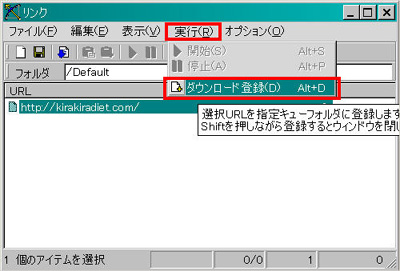
次に、実行ボタンから、ダウンロード登録を選ぶと、ダウンロードされます。
IEのブラウザからURLを送る
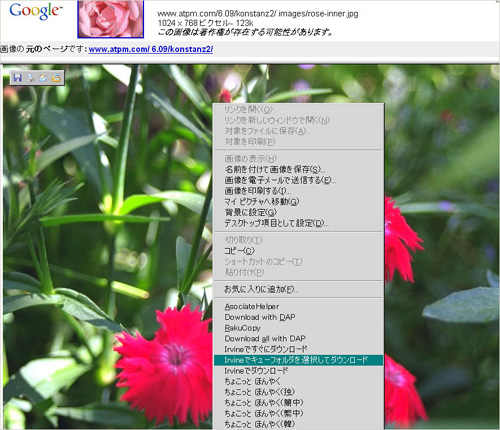
このようなフリー画像をダウンロードしたいとします。
ページ上で、右クリックして、
Irvineでキューフォルダを選択してダウンロードを選択します。
ページ上で、右クリックして、
Irvineでキューフォルダを選択してダウンロードを選択します。

すると、左図の「キューフォルダ」の選択画面が現れるので、自分で作った「画像」フォルダを選択します。
フォルダは自分の自由な名前で作っておきましょう。
またこの画面で新規作成することも出来ます。
フォルダは自分の自由な名前で作っておきましょう。
またこの画面で新規作成することも出来ます。
おすすめコンテンツ
© 2003–2015PC元気COM